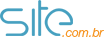Exibir categoria específica do portfólio
Passo a passo para criar um portfólio isolado, em uma página específica:
1. O primeiro passo é logar na edição do seu Easypress;
2. Após logado, vamos acessar o modo avançado clicando em ‘Admin’ > ‘Modo Avançado’ > ‘Portfólio’;
3. Após acessar a opção clique em ‘Categorias’, conforme exemplo abaixo:
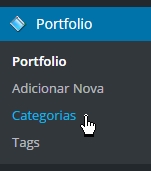
4. Agora vamos adicionar uma nova categoria, isolada e personalizada;
5. ATENÇÃO: É importante que insira o nome e o SLUG de forma correta, pois ele quem será responsável pela exibição em sua página, caso esteja errado o portfólio NÃO irá aparecer;
6. Insira o título do seu portfólio no campo ‘Nome’ e defina o SLUG, conforme exemplo abaixo:
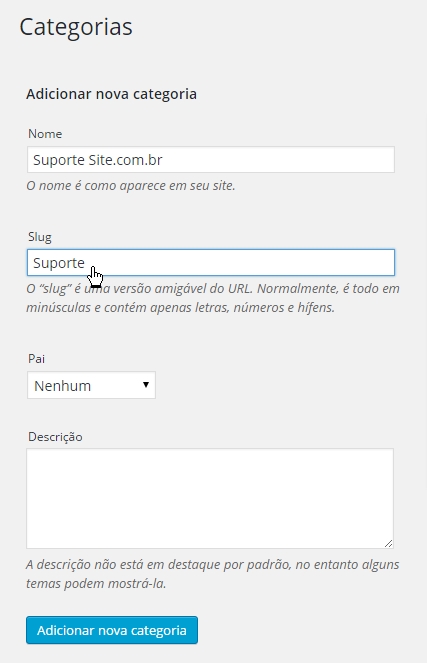
7. Conforme informado anteriormente, o SLUG é quem irá permitir a visualização da sua nova categoria e dos itens inseridos nela, então é importante que lembre exatamente como inseriu o ‘SLUG’ da categoria;
8. Após configurar a sua categoria, salve as alterações no botão inferior.
Passo-a-passo para inserir o portfólio em uma determinada página:
1. Anteriormente já configuramos a categoria, agora vamos inserir ela em uma determinada página. No modo avançado clique em ‘Páginas’ e selecione a página que deseja inserir o novo portfólio clicando em ‘Editar’;
2. Com a página aberta, localize a opção ‘Atributos da página’ > ‘Modelo’ e selecione a opção ‘Filter Folio 3 Cols’, insira o SLUG que criou em seu portfólio, conforme exemplo:
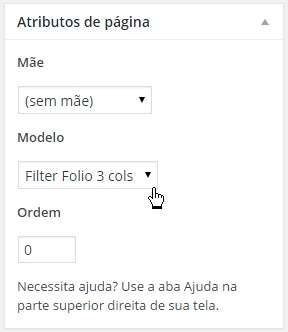
3. Chegou a tão esperada hora ( ? ) de configurar o SLUG, localize o quadro ‘Category Include’ no qual terá um campo especialmente para o SLUG, insira-o exatamente conforme criou em sua categoria, conforme exemplo;
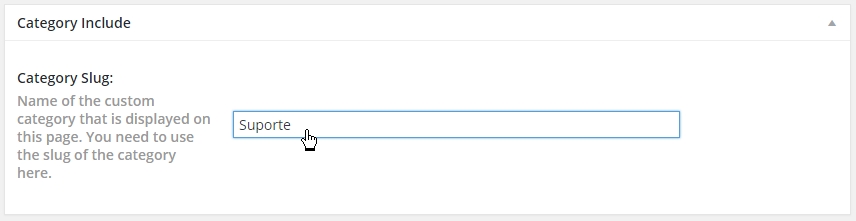
4. Salve as alterações clicando no botão ‘Atualizar’ e pronto, a sua categoria será exibida na página selecionada.